如果您已经将MacBook升级到macOS Mojave,Catalina或Big Sur,则QuickTime并不是捕获屏幕记录的唯一默认方法。 Mojave屏幕捕获是一项新功能,使您可以记录整个屏幕,捕获所选部分,甚至拍摄静态快照。 只需了解有关的更多详细信息 莫哈韦沙漠纪录 方法并根据您的要求选择所需的方法。
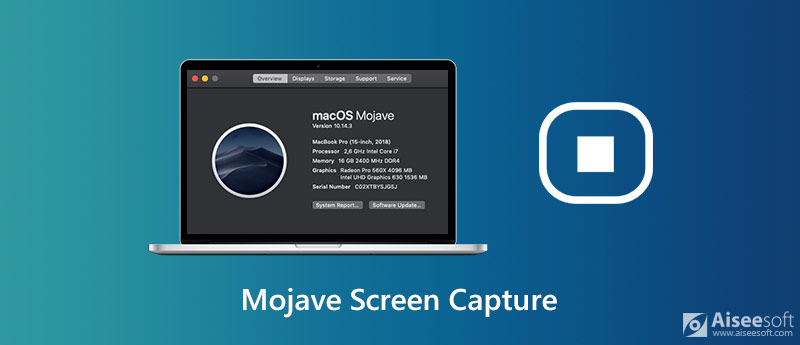
只需按 Shift + Command + 5 在MacBook上启动Mojave屏幕捕获。 此外,您还可以为时间表录制设置计时器,以自动获取录制。 只需了解有关如何对整个屏幕或其中一部分进行视频录制的更多信息。
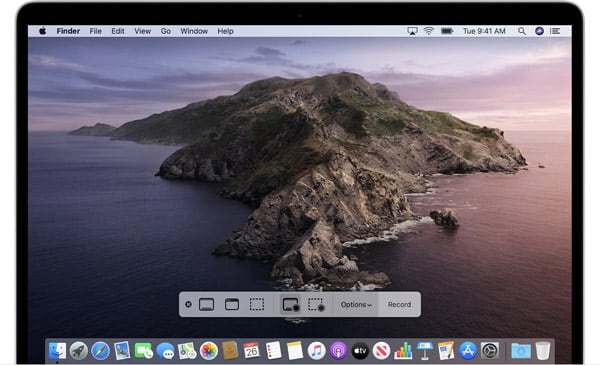
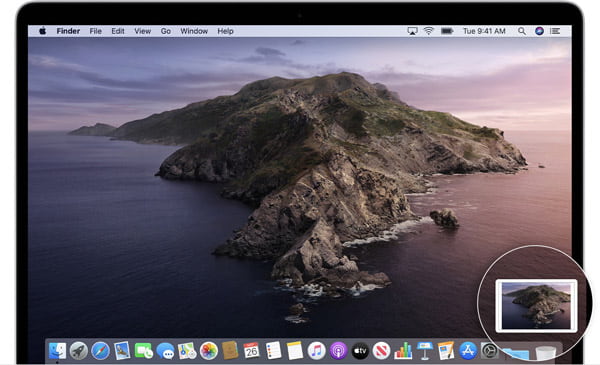
注意:如果您无法升级到macOS Mojave或更高版本,则仍可以使用QuickTime Player轻松捕获MacBook甚至连接的iOS设备上的屏幕视频。 (如何停止QuickTime屏幕录制?)
什么是Mojave屏幕捕获的最佳替代方案? 如果您需要捕获所需的音频通道,请调整文件格式,编辑录制的视频,甚至添加注释, Aiseesoft Mac屏幕录像机 是适用于所有macOS的多功能屏幕录像机。 除了Mojave屏幕录制等基本录制功能外,您还可以调整捕获帧,音频和视频设置,鼠标光标录制,时间表录制,视频编辑等。

资料下载
100% 安全。无广告。
100% 安全。无广告。
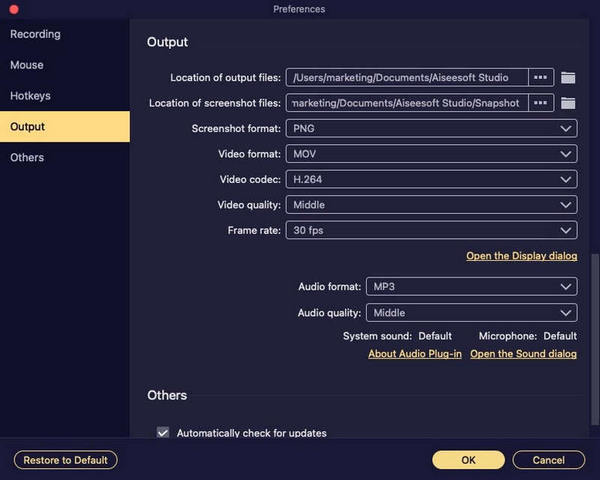
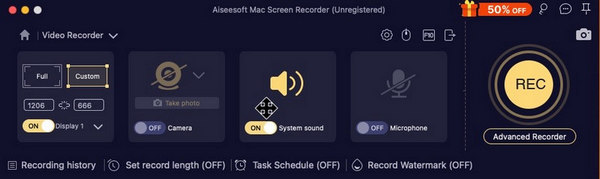
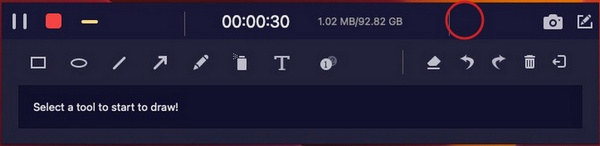
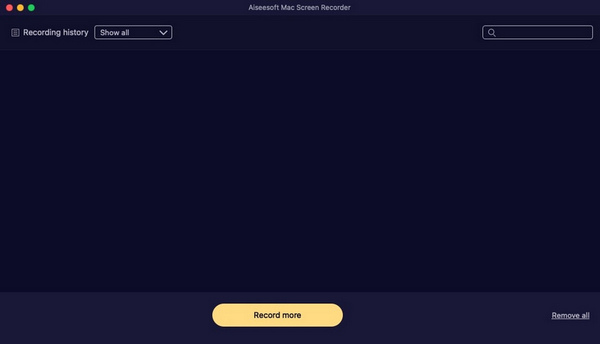
1.如何使用macOS High Sierra录制MacBook的屏幕?
如上所述,Mojave屏幕录像不适用于macOS High Sierra或更早版本。 您可以将QuickTime Player用作默认的屏幕录像机,甚至可以选择一些专业的屏幕录像机(例如Aiseesoft屏幕录像机)来捕获任何屏幕上的活动。
2.为什么您无法通过莫哈维屏幕录制来录制麦克风?
在MacBook上,您可以选择Apple菜单,然后选择 系统偏好设定 选项。 选择 安全与隐私 选择的选项 全向麦 选项从 隐私政策 菜单。 选中某个应用旁边的复选框,以允许其访问Mac上的内置麦克风。 之后,您可以重新启动Mojave屏幕捕获以查找其是否有效。
3.如何捕获所需的音频通道以进行Mojave屏幕捕获?
如果需要捕获所需的音频通道(麦克风除外),该怎么办? Mojave屏幕录制仅允许您录制默认麦克风的音频文件,您必须安装Soundflower for Mac或其他相关插件才能捕获系统声音或连接的设备。
结论
本文分享了使用macOS Mojave或更高版本捕获带有音频的屏幕视频的方法。 如果您已经 升级到最新的macOS,这应该是一种在macOS Mojave上捕获屏幕并拍摄快照的方法。 当您需要摆脱限制(例如编辑功能或录制音频)时,可以选择Aiseesoft Screen Recorder作为Mojave屏幕捕获的最佳选择。
屏幕录像机软件
Camtasia屏幕录像机 Ispring屏幕录像机 任何录像机 OBS屏幕录像 IceCream屏幕录像机 高清屏幕录像机 屏幕录像机无延迟 Windows步骤记录器 动作屏幕录像机 带有Facecam的屏幕录像机 Adobe屏幕录像机 鼠标和键盘记录器 开源屏幕录像机 MP4屏幕录像机
Aiseesoft屏幕录像机是捕获任何活动(如在线视频,网络摄像头通话,Windows / Mac上的游戏)的最佳屏幕录像软件。
100% 安全。无广告。
100% 安全。无广告。